Como corrigir erro de dispositivo de E/S de disco rígido externo no Windows 11/10
Miscelânea / / August 04, 2022
Recentemente, Windows 11 e 10 os usuários estão enfrentando o erro do dispositivo de E/S do Disco Rígido Externo. Esse erro basicamente impede você de acessar os arquivos em seu disco rígido, unidades flash USB, cartões SD ou outros dispositivos de armazenamento. O erro do dispositivo de E / S é o pior e irritante, pois impede que você use suas unidades externas. No entanto, atualmente, surge uma pergunta na mente dos usuários: existe alguma correção disponível? Felizmente, sim. Reunimos algumas informações detalhadas e correções sobre esse erro que fornecemos abaixo neste guia de solução de problemas. Então, aqui está tudo o que você precisa saber para corrigir os erros do dispositivo de E/S do disco rígido externo no Windows 11 e 10.
Leia também
Como corrigir se vídeos 4K não estão sendo reproduzidos no Windows 11
Correção: a barra de tarefas do Windows 11 não está oculta em tela cheia
Correção: Win + Shift + S não funciona no Windows 11/10

Conteúdo da página
-
Correção: Erro de dispositivo de E/S de disco rígido externo do Windows 11 e 10
- Correção 1: Correções comuns
- Correção 2: verifique a conexão de todos os cabos
- Correção 3: reinstale os drivers
- Correção 4: altere o modo de transferência da unidade
- Correção 5: Verifique e repare o dispositivo no prompt de comando
Correção: Erro de dispositivo de E/S de disco rígido externo do Windows 11 e 10
Erro de dispositivo de E/S é basicamente a abreviação de erro de dispositivo de entrada/saída. Como o nome sugere, geralmente acontece em discos rígidos externos, cartões SD, unidades flash USB, CDs ou DVDs quando você simplesmente tenta gravar e ler operações no dispositivo no Windows 11 e 10. Geralmente, os usuários que tentam acessar arquivos recebem um erro de dispositivo de E/S informando: “A solicitação não pôde ser executada devido a um erro de dispositivo de E/S”.
Além disso, para obter correções, devemos conhecer os motivos que causam erros no dispositivo de E/S de disco rígido externo. A seguir estão os principais motivos que causam o erro do dispositivo de E/S:
- Drivers desatualizados
- Incompatibilidade do disco rígido com o Windows 11 e 10
- Gravação de CD/DVD e porta USB com defeito
- Cabo SATA ou USB solto
- Um disco rígido que está fisicamente danificado
Portanto, para resolver o erro do dispositivo de E/S do disco rígido externo no Windows 11 e 10, você pode seguir as seguintes correções:
Correção 1: Correções comuns
Antes de tentar outras correções, você deve continuar corrigindo o erro do dispositivo de E/S com as seguintes etapas:
Anúncios
- Reinicie seu PC
- Tente acessar novamente o driver externo.
- O problema ainda existe? Tente acessar o driver com outro PC e verifique se o seu disco rígido está funcionando corretamente ou não.
Se você ainda encontrar um erro de dispositivo de E/S depois de tentar as etapas acima, siga as outras correções fornecidas abaixo.
Correção 2: verifique a conexão de todos os cabos
Geralmente, os erros do dispositivo de E/S do disco rígido externo ocorrem devido a cabos e cabos, pois são eles que conectam um disco rígido externo ao PC. Portanto, você deve verificar as conexões dos cabos com o seu PC. Você precisa verificar se todos os cabos não estão soltos nas portas do hub e do computador. Além disso, substitua o cabo para verificar se o erro é devido ao cabo ou não. Se ainda nada resolver, tente conectar o disco rígido externo em outra porta do sistema do seu computador.
Correção 3: reinstale os drivers
Como já foi dito, os drivers desatualizados são o motivo mais comum que causa o erro do dispositivo de E/S de disco rígido externo no Windows 11 e 10. Portanto, você deve atualizar seus drivers para corrigir o problema. Você também pode tentar reinstalar os drivers. No entanto, isso pode ser inconveniente para você, mas é melhor tentar. Depois de reinstalar ou atualizar os drivers, reinicie o PC e atualize-o bem.
Correção 4: altere o modo de transferência da unidade
Você deve ter em mente que o sistema operacional não pode transferir dados da unidade para o dispositivo se o modo de transferência estiver incorreto. Para alterar o modo de transferência, você pode seguir os seguintes passos:
Anúncios
- Em primeiro lugar, pressione Windows+X e selecione o gerenciador de dispositivos na lista.
- Agora, você tem que expandir IDE ATA/ATAPI controladores.
- Você notará que um subconjunto foi aberto que lista os diferentes canais IDE ATA/ATAPI.
- Agora, clique com o botão direito do mouse no canal onde a unidade está conectada e clique em Propriedades.

- Este canal é o seu canal IDE secundário.
- Agora, vá para o configurações avançadas guia e selecione PIO na caixa do modo de transferência. Isso também para o dispositivo que representa a unidade apropriada.
- Este dispositivo é 0, então clique OK e sair de tudo.
Agora, você só precisa testar a unidade e ver se a mensagem de erro foi removida ou não.
Correção 5: Verifique e repare o dispositivo no prompt de comando
Ainda assim, aparece uma mensagem de erro de E/S? Em seguida, tente esta última, mas não menos importante, correção. Para verificar e reparar o dispositivo no prompt de comando, você pode seguir as seguintes etapas:
Anúncios
- O primeiro passo é pressionar Windows+X
- Agora, selecione Prompt de comando da lista
- Você tem que clicar Sim para permitir que o SO inicie o prompt de comando como administrador.
- Quando a janela do prompt de comando for aberta, digite chkdsk G:/f /r /x. Você deve copiar e colar isso para evitar erros.
Propaganda
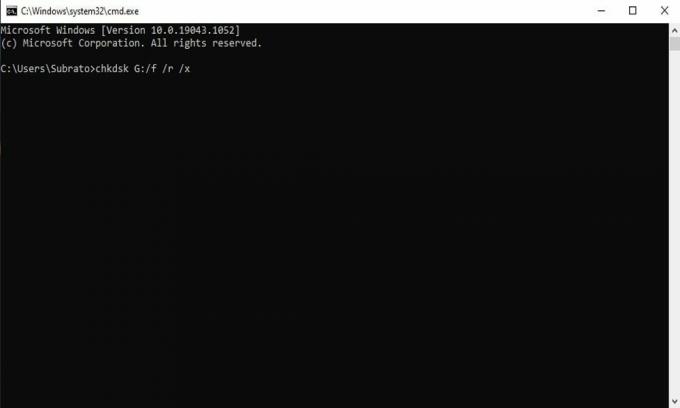
Observação: Aqui, G, é a letra da unidade. Você deve substituí-lo pela letra da unidade.
Portanto, essas foram algumas possíveis correções disponíveis para corrigir o erro do dispositivo de E/S do disco rígido externo no Windows 11 e 10. Esperamos que você não esteja mais recebendo as mensagens de erro do dispositivo de E/S. Isso é tudo para este guia, pessoal. Agora, se você tiver alguma dúvida em mente, sinta-se à vontade para nos perguntar na seção de comentários. Também, Clique aqui para ler guias mais interessantes.

![Instalar Stock ROM no Alcatel 9002X OneTouch Pixi 3 [arquivo de firmware]](/f/ea4b16438e83dc95fda77942a08d155d.jpg?width=288&height=384)

